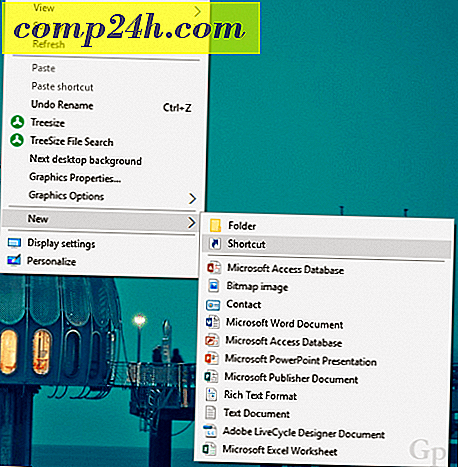Sådan aktiveres Spor ikke indstillinger til Internet Explorer, Firefox, Safari, Chrome
Følgende i trin af Yahoo!, Twitter er blevet enige om ikke at spore dine mødinger via internettet. Men der er en fangst.
Ved hjælp af din browser skal du fortælle Twitter for at stoppe med at spore din surfing. Heldigvis er det ikke så svært.
Nedenfor er et par eksempler på hvor du kan finde DNT-indstillingerne i de store webbrowsere. Disse implementeringer udvikler sig, og du bør kontrollere hjælpesiderne i din browser for flere detaljer.
Hvis du bruger Firefox.
Åbn menuen Indstillinger og klik på Beskyttelse af personlige oplysninger . Marker afkrydsningsfeltet for Fortæl websteder, jeg vil ikke spores .
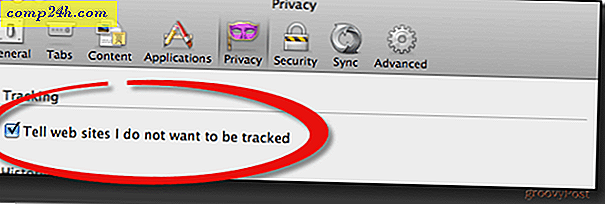
Hvis du bruger Internet Explorer 9.
Besøg dette test testside for oplysninger om installation i Internet Explorer 9, og rul til bunden for at finde linket, der skal installeres.
Når dialogvinduet nedenfor vises, skal du klikke på knappen Tilføj liste for at tilføje en tom sporingsliste.
For flere detaljer, se denne hjælp side fra Microsoft.

Hvis du bruger Safari 5.1.
Klik på Avanceret i Safari-præferencer. Marker derefter afkrydsningsfeltet Vis udvikle i menulinje .

Luk præferencesvinduet, og vælg Send ikke spor HTTP-header under den nye Udvikle-menu .

Hvis du bruger Chrome 17.0 eller nyere, er der en udvidelse fra tredjepart, der gør det muligt for DNT :
Åbn Chrome, klik på Vindue i øverste navigation, og vælg Udvidelser . Klik på linket nederst, der siger, Få flere udvidelser . Søg efter "Ikke spor" lavet af Jonathan Mayer.
For at tilføje "Spor ikke" til din Chrome-browser, skal du blot klikke på knappen Tilføj til Chrome og klikke på Tilføj igen, når du ser ansvarsfraskrivelsen.
Gå tilbage til dine udvidelser og sørg for, at den er blevet tilføjet og aktiveret.